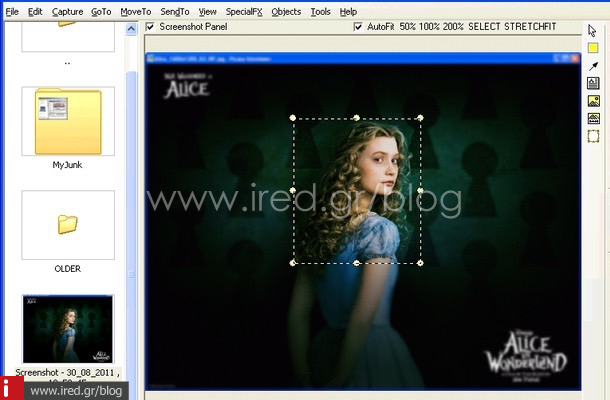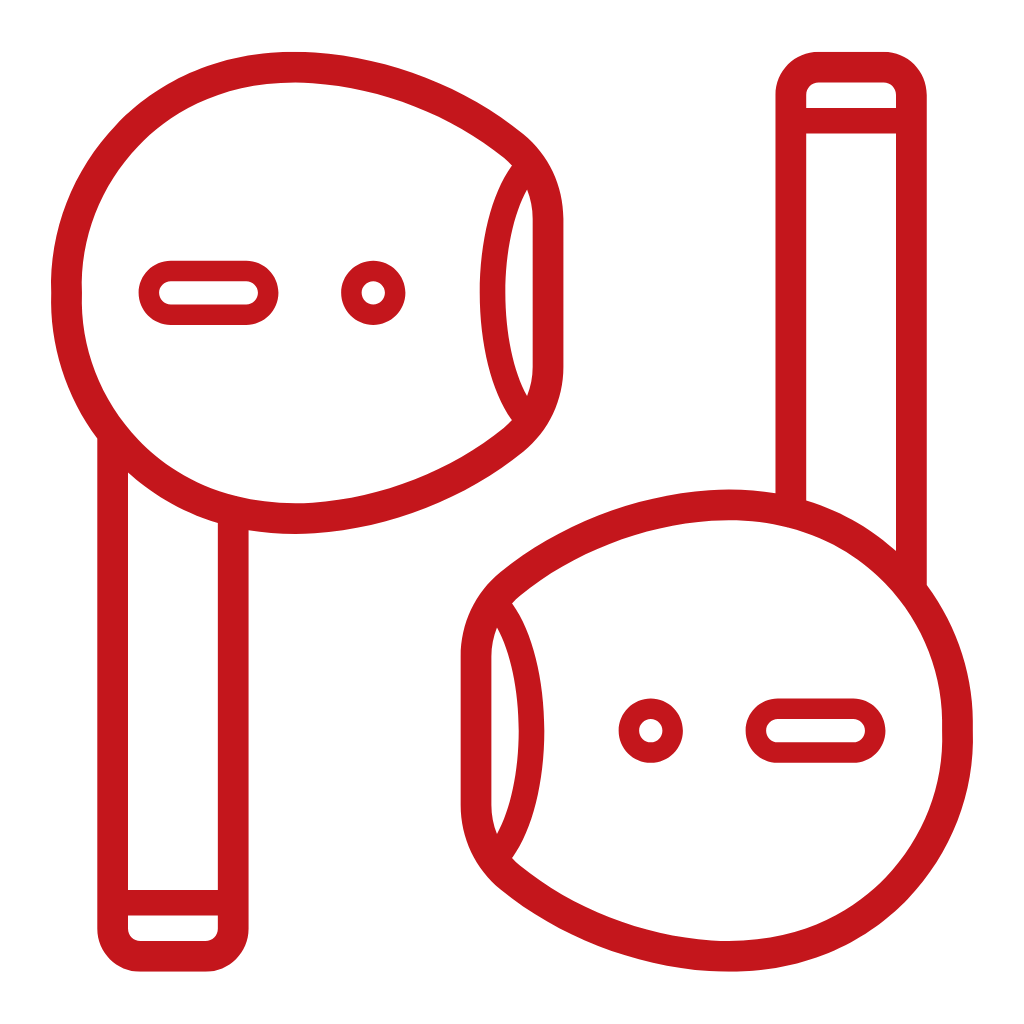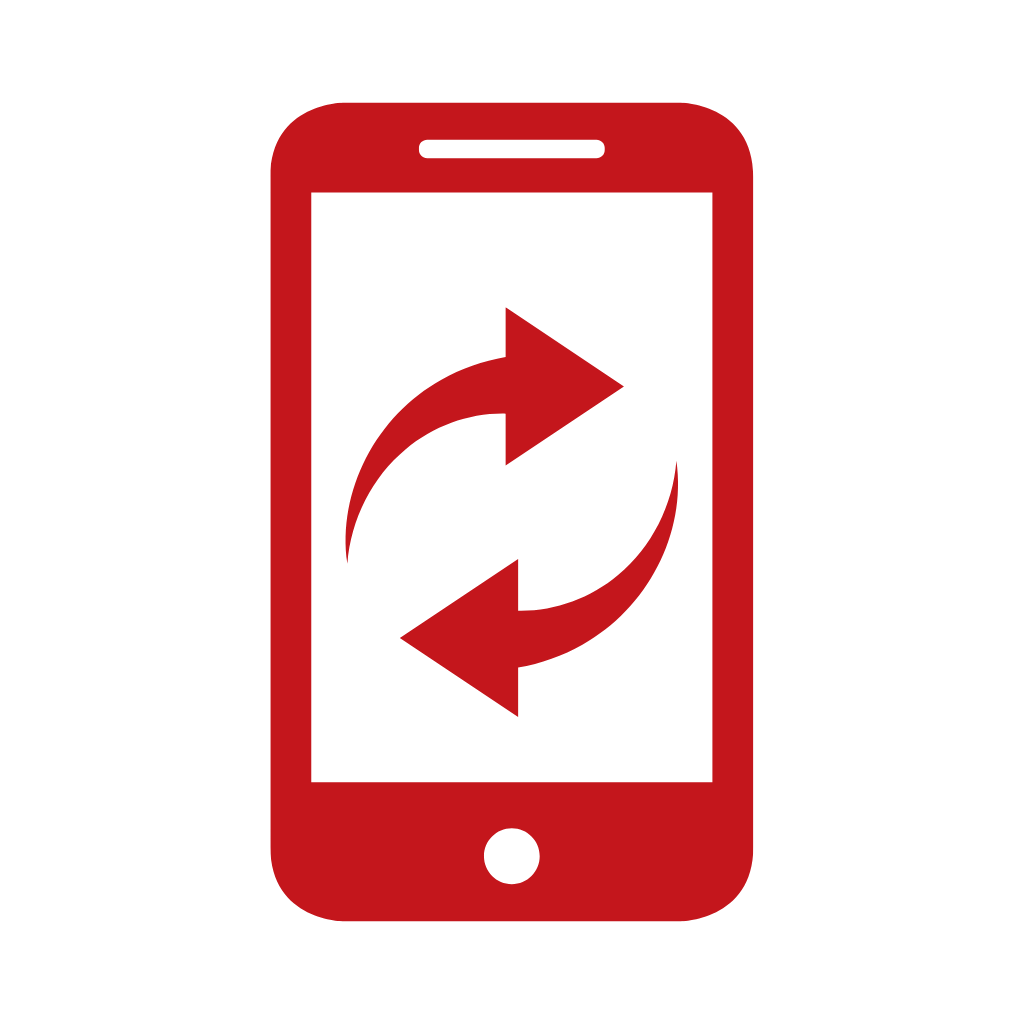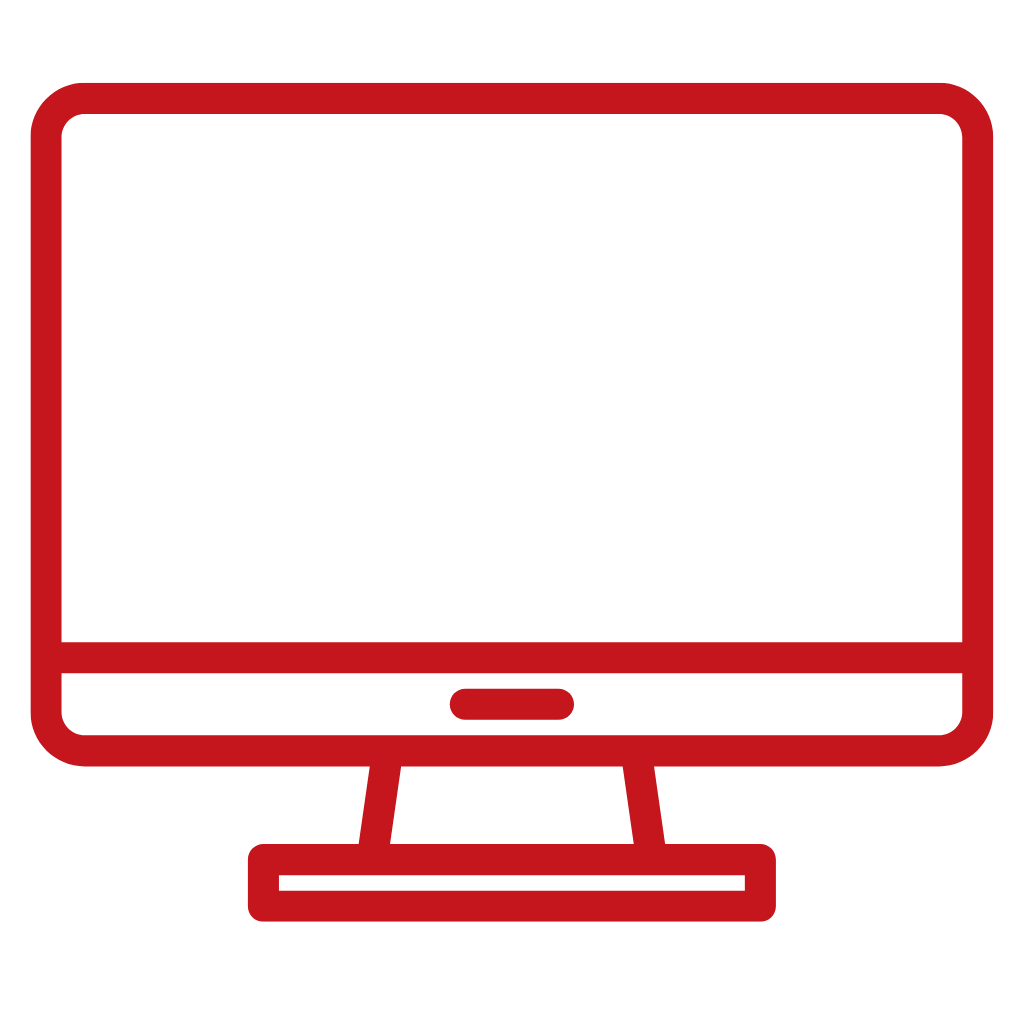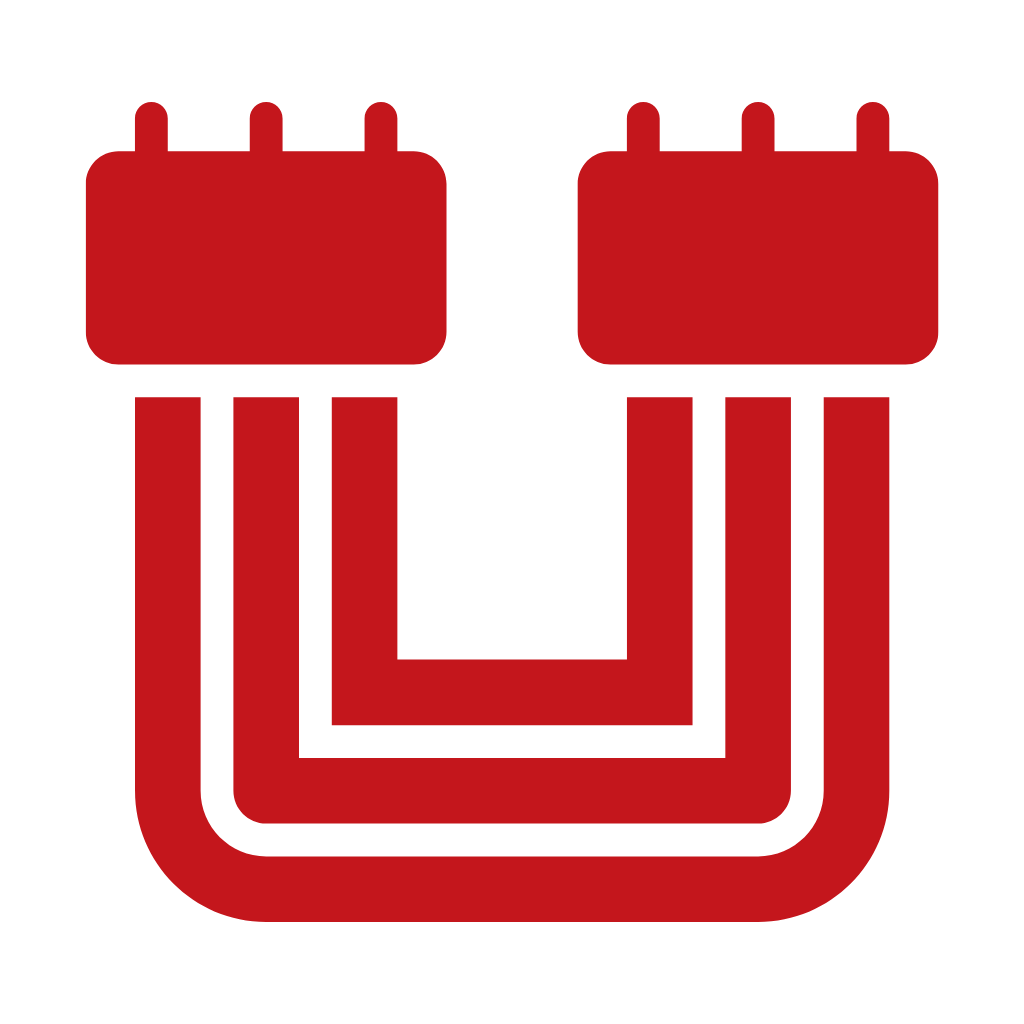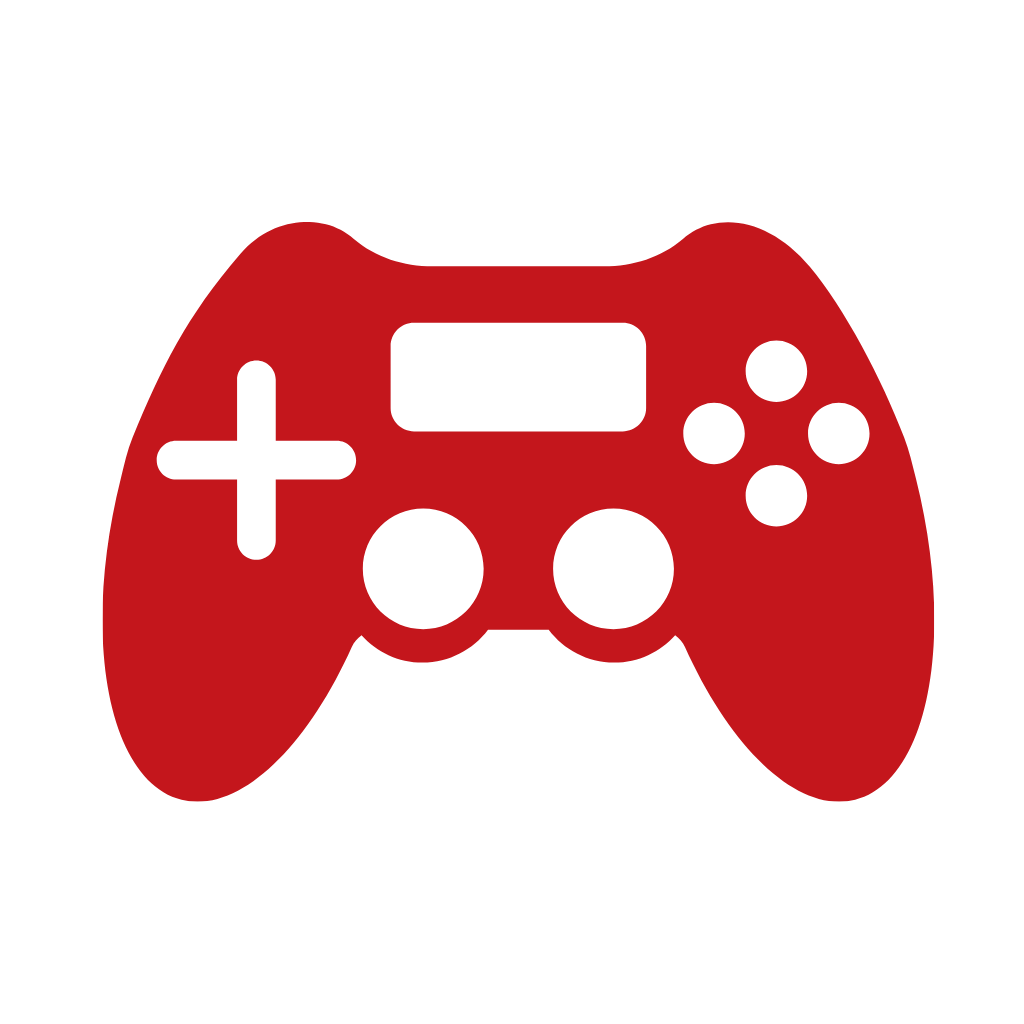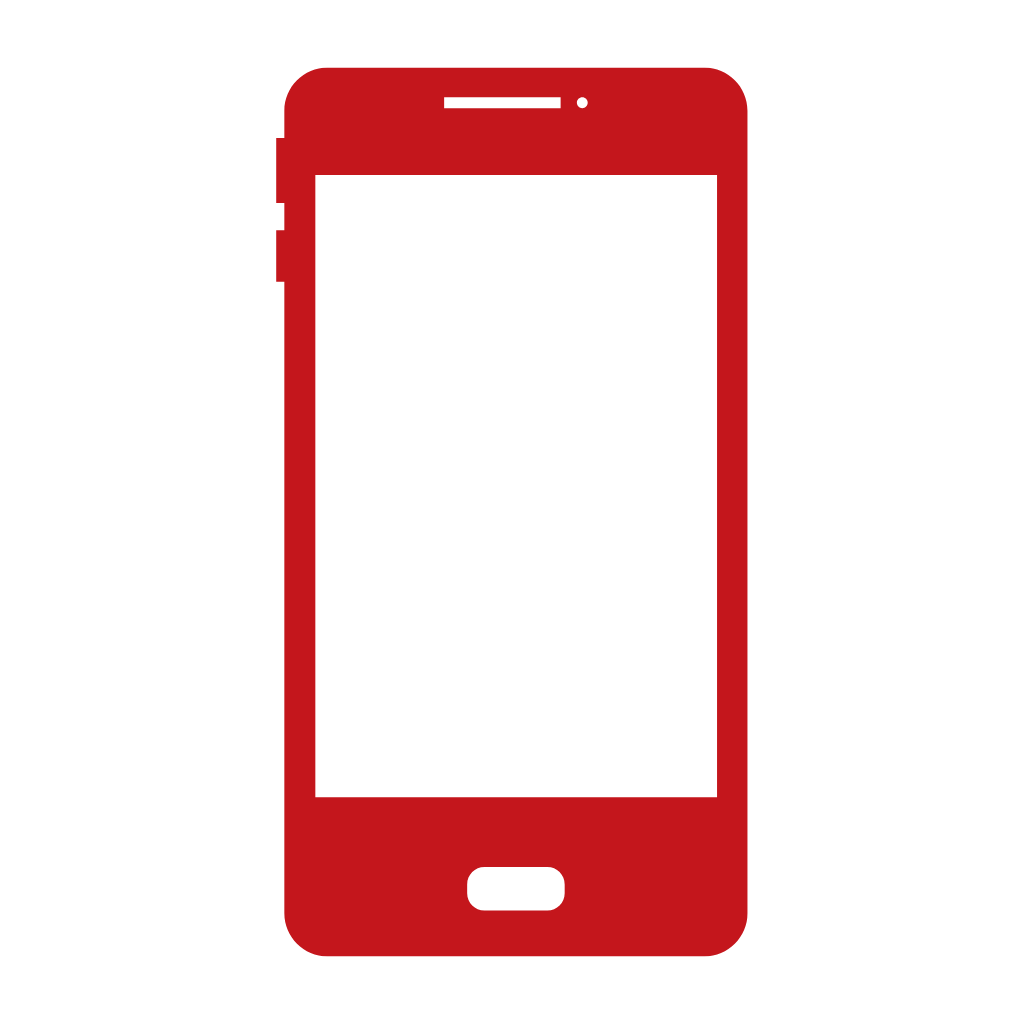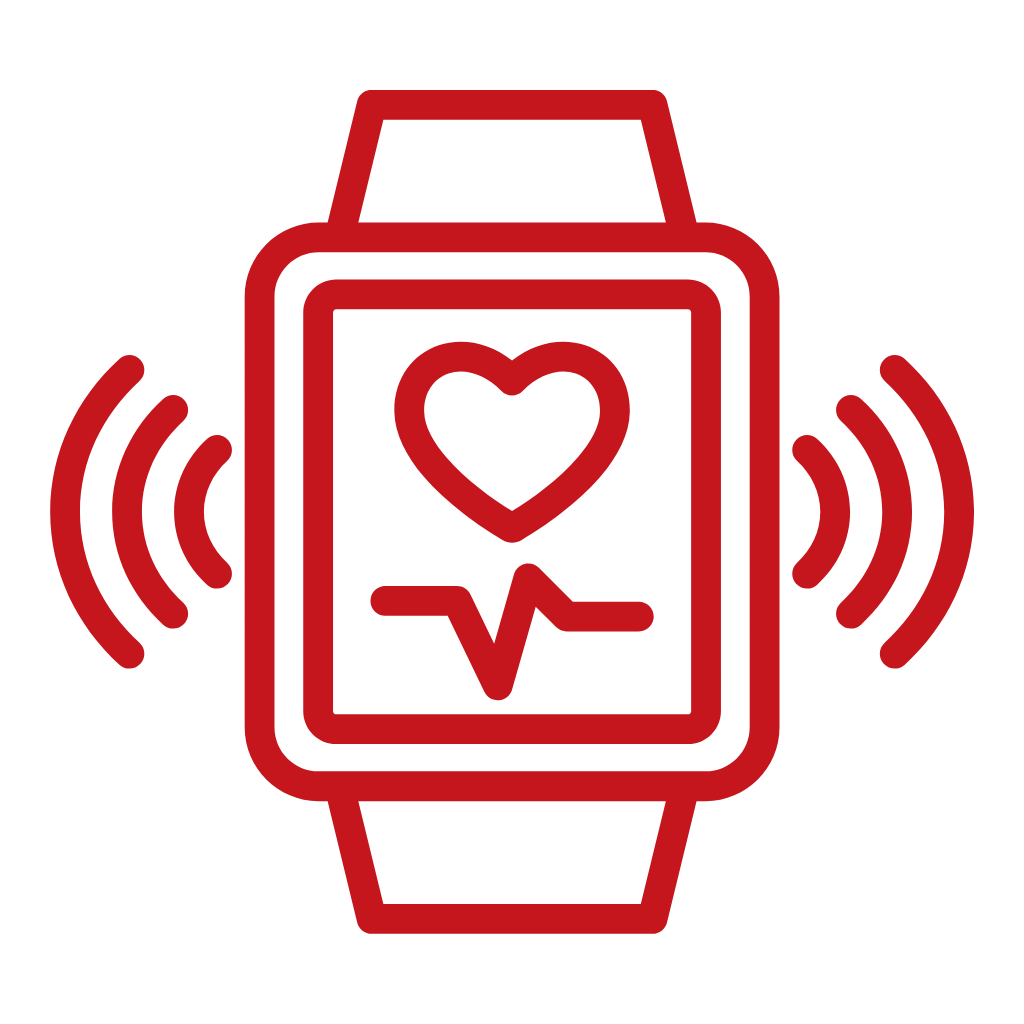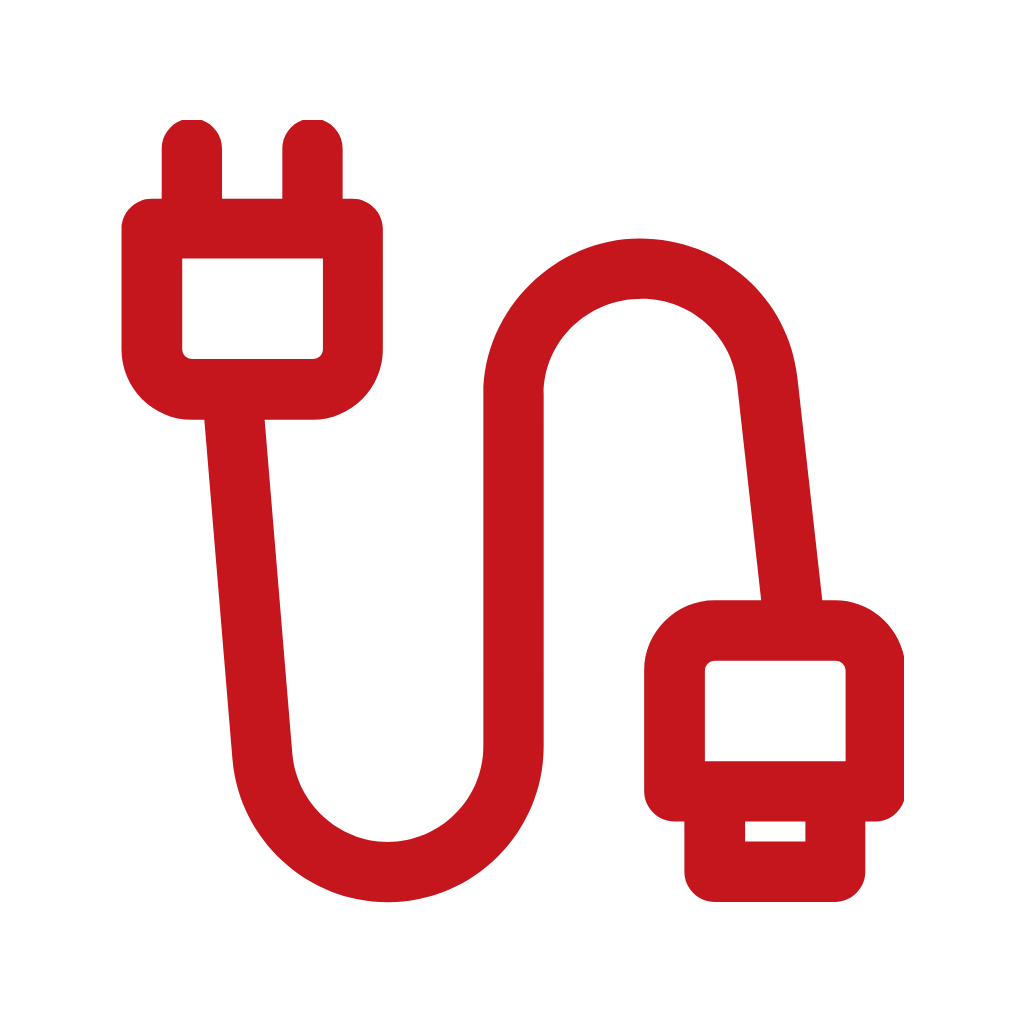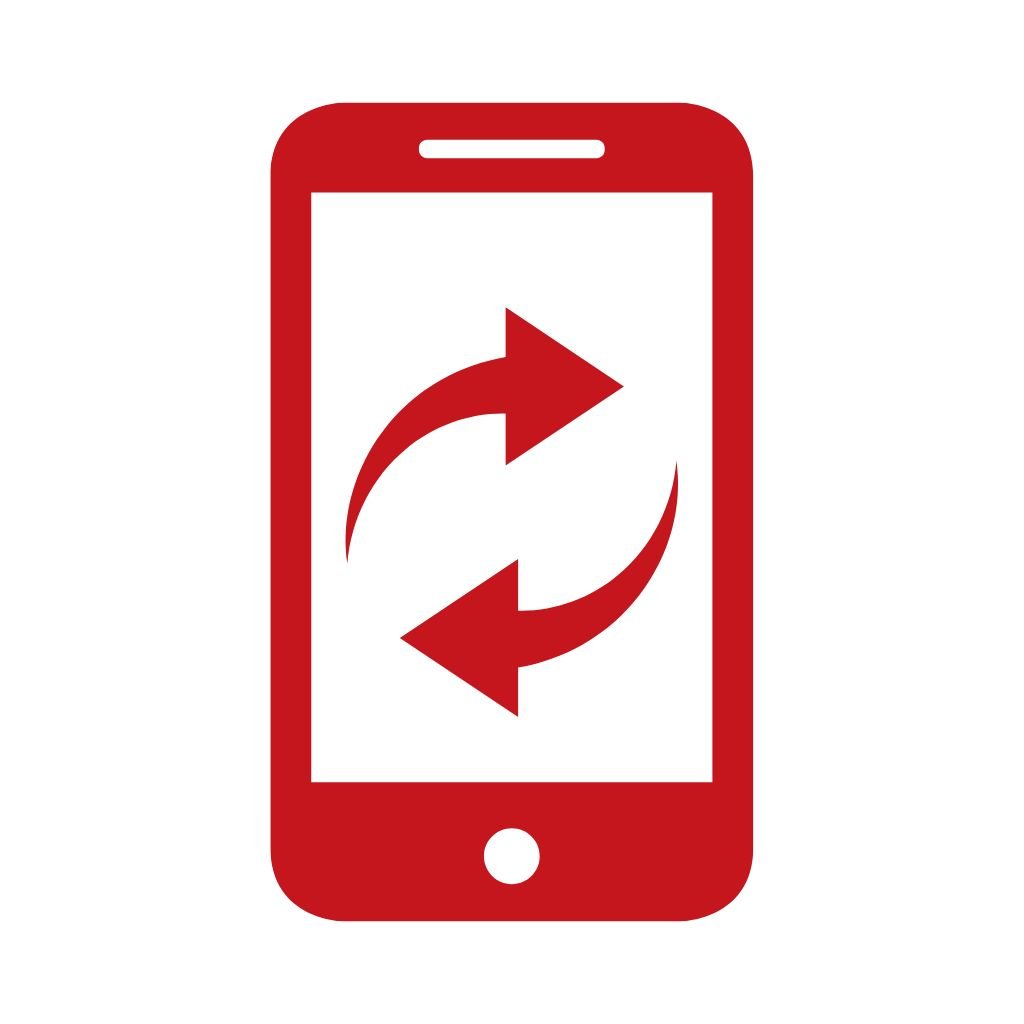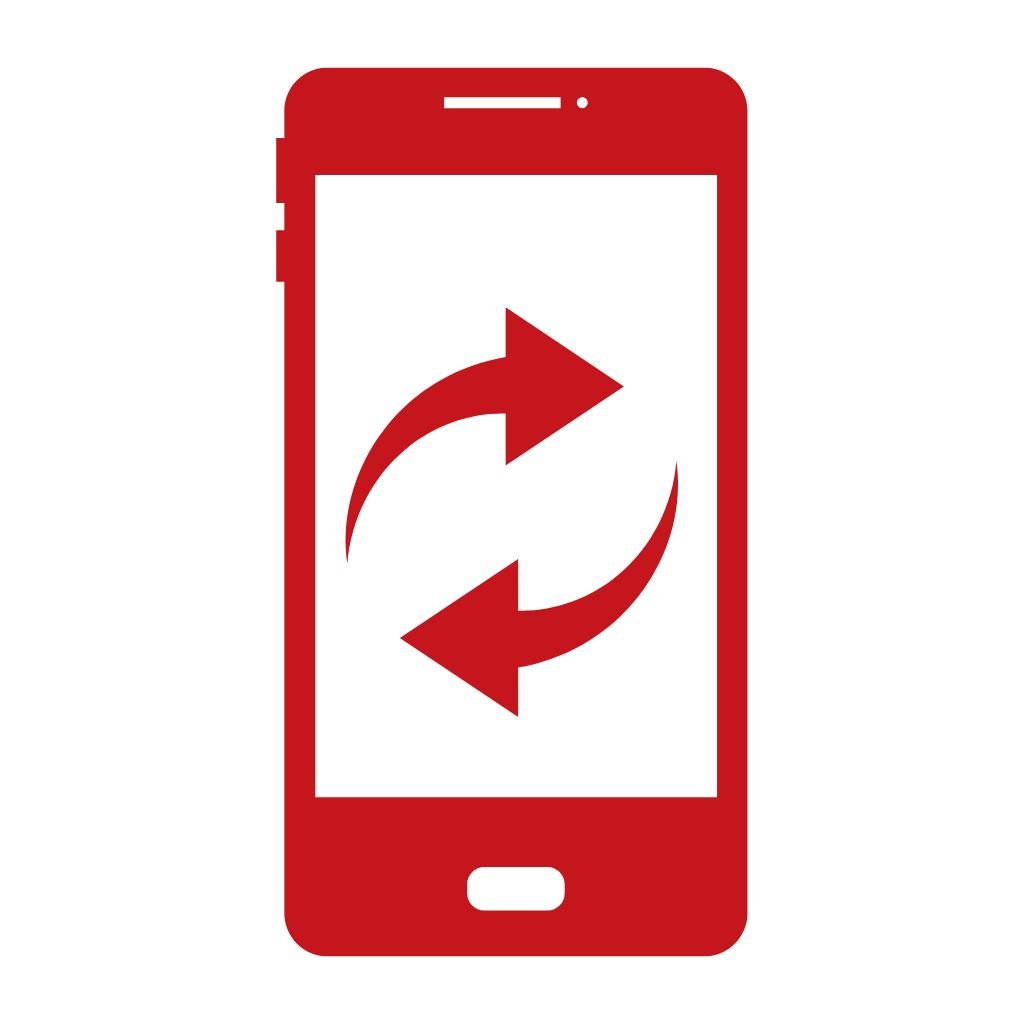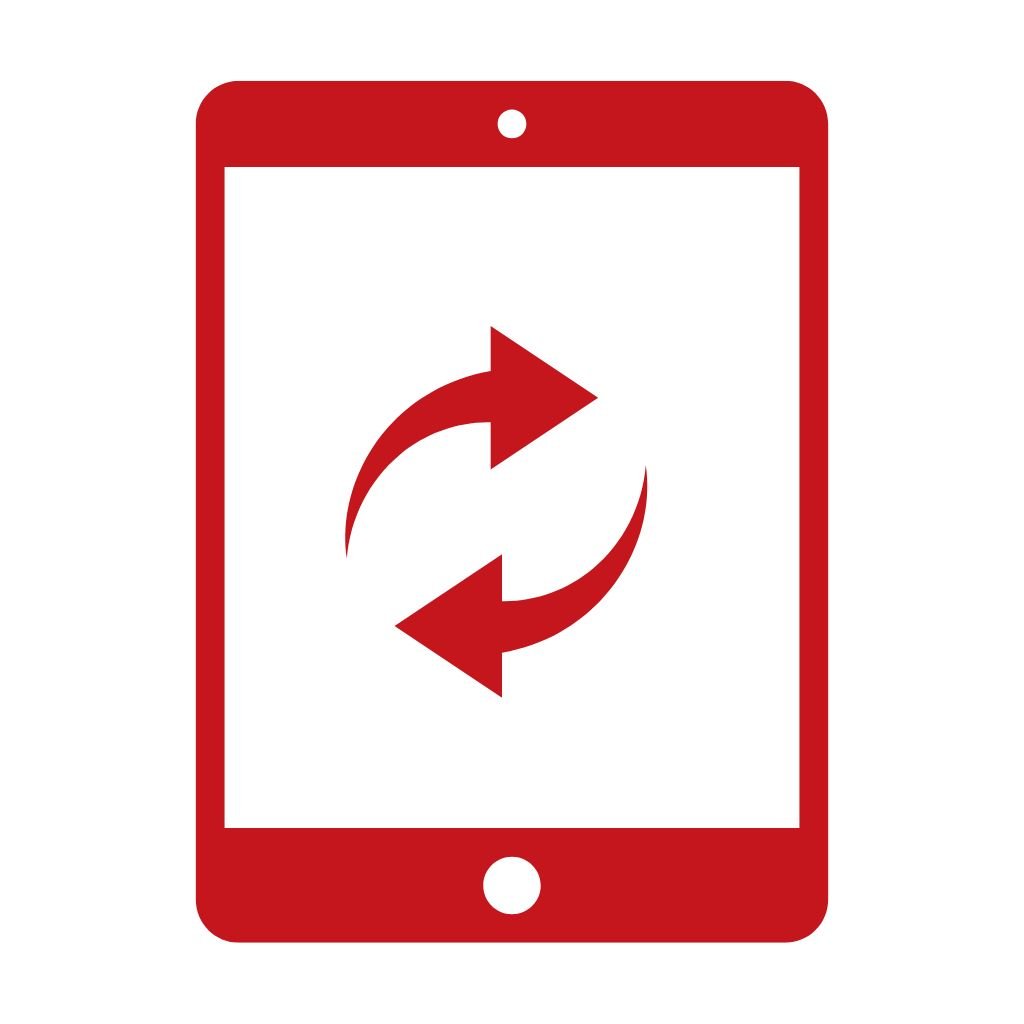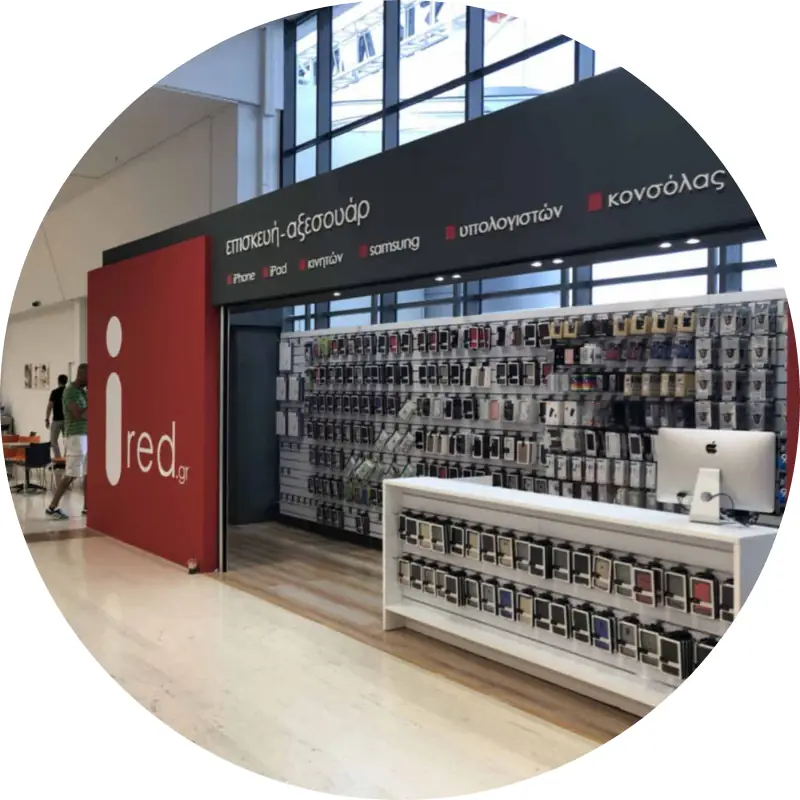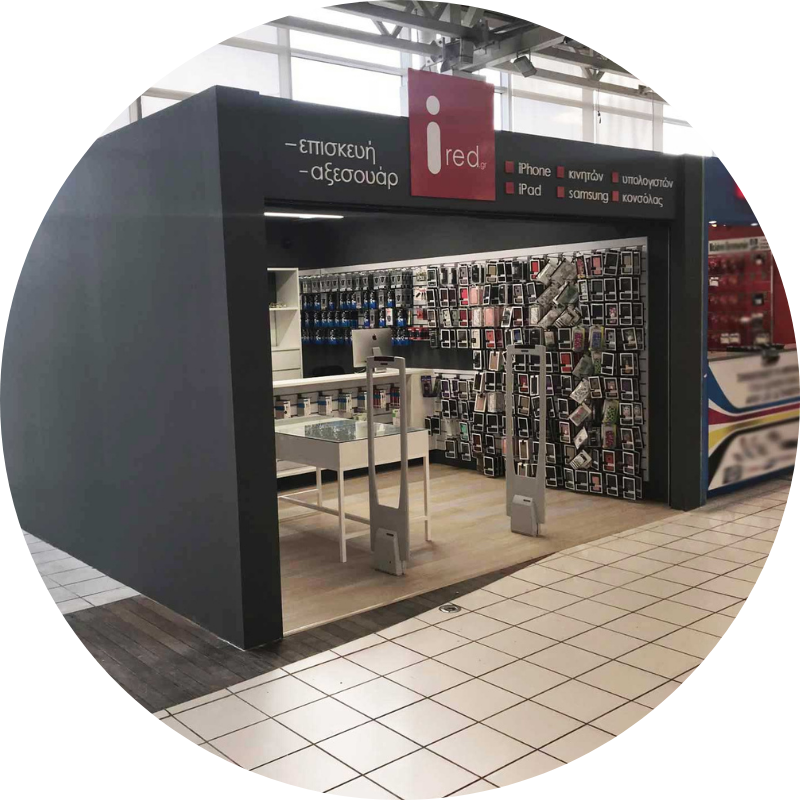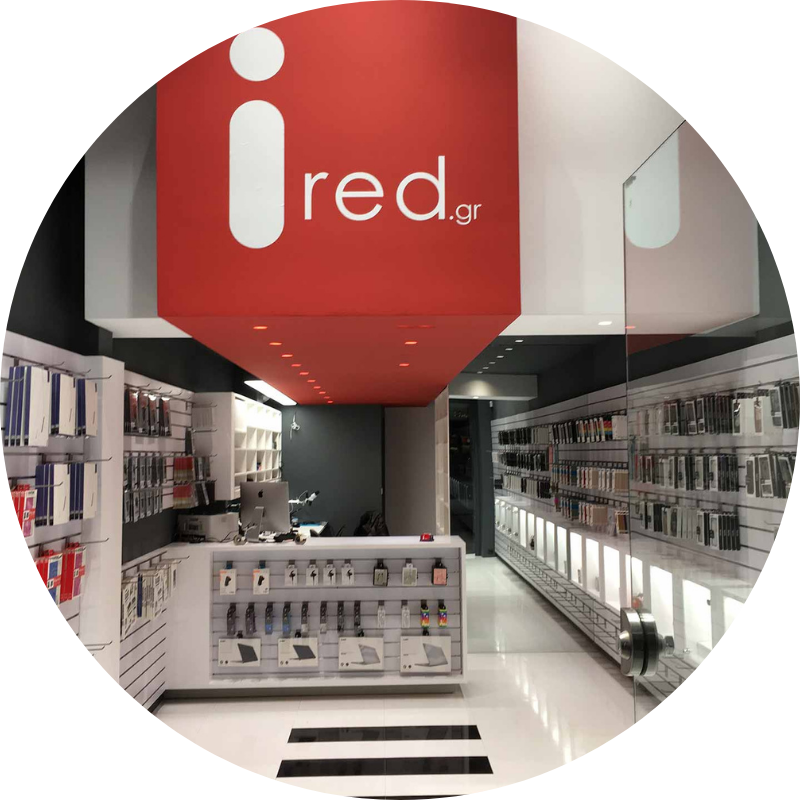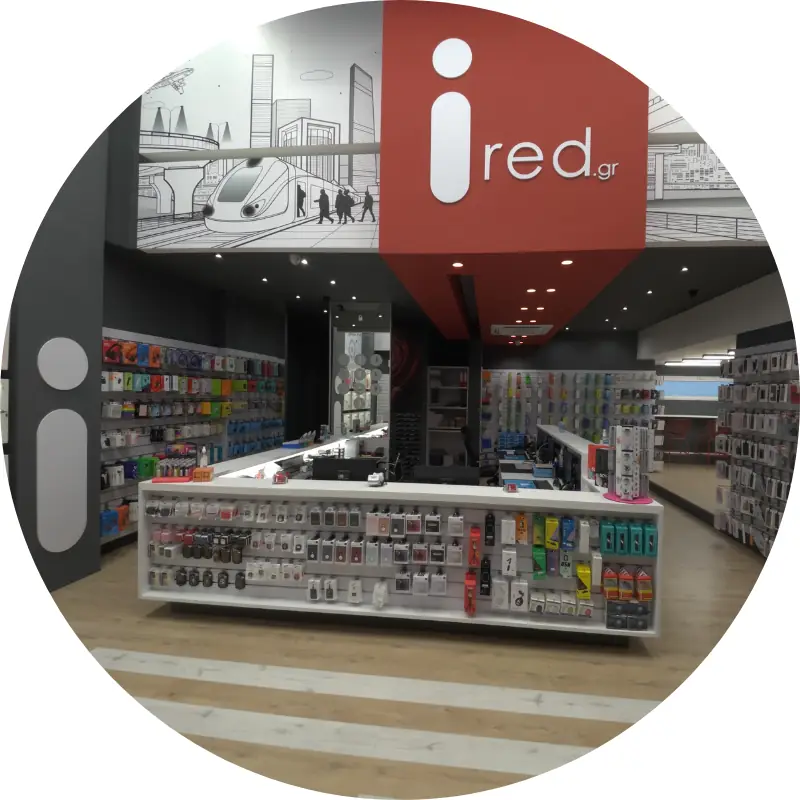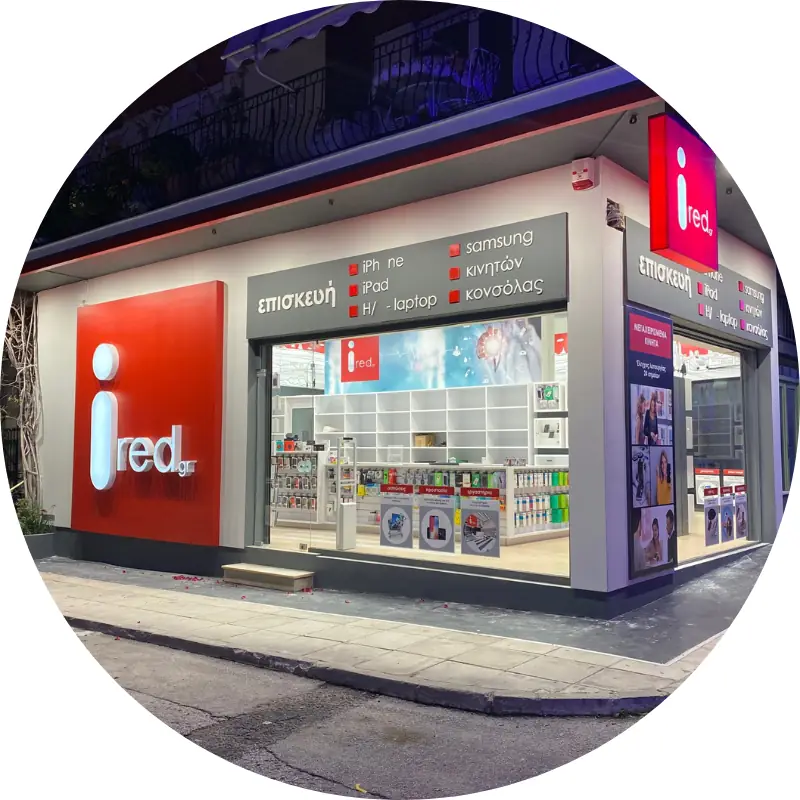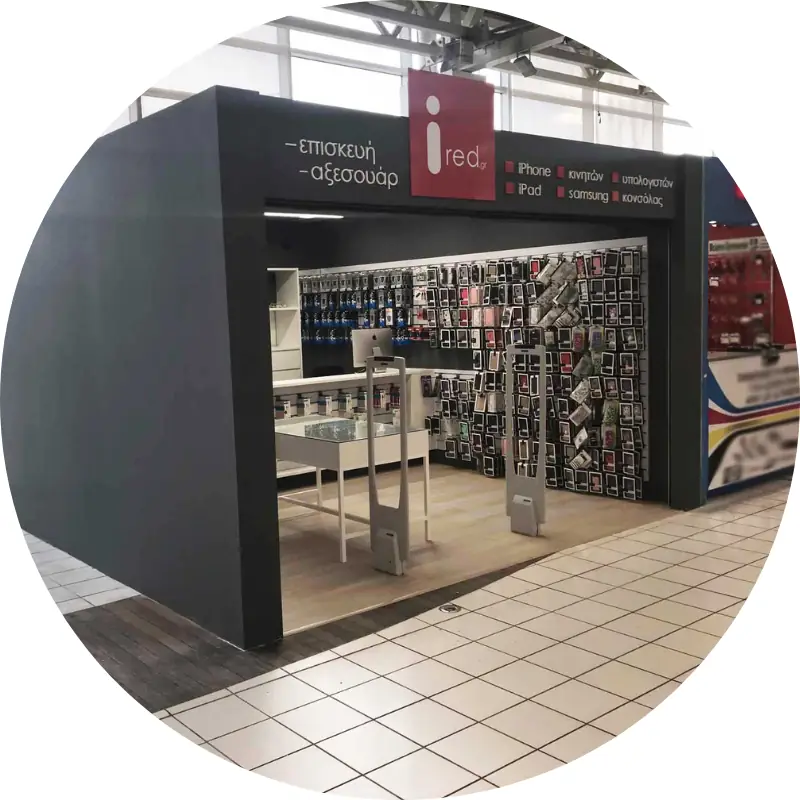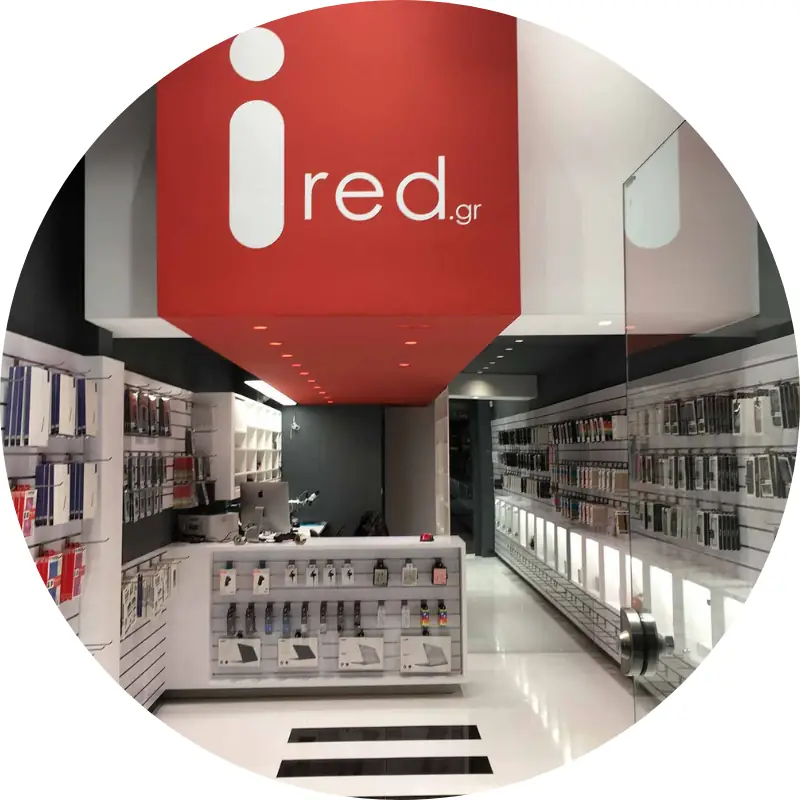Αποκτήσατε για πρώτη φορά iPhone και είστε ενθουσιασμένος? Η προσαρμογή στο λειτουργικό του iOS για τους νέους χρήστες μπορεί να φαίνεται δύσκολη διαδικασία, καθώς η γκάμα χαρακτηριστικών των iPhone είναι αρκετά μεγάλη. Για να σας βοηθήσουμε στα πρώτα σας βήματα δημιουργήσαμε έναν οδηγό για όσα πρέπει να γνωρίζετε ώστε να ρυθμίσετε και να αρχίσετε να χρησιμοποιείτε την νέα σας συσκευή.
Διαβάστε επίσης: iPhone| Πως να αλλάξετε τις ρυθμίσεις του 5G για να καταναλώνετε λιγότερη μπαταρία
Δημιουργήστε ένα Apple ID
Για να ξεκινήσετε να χρησιμοποιείτε το iPhone σας θα χρειαστεί να δημιουργήσετε έναν λογαριασμό Apple ID. Αυτό είναι το σημαντικότερο βήμα καθώς η διαδικασία είναι υποχρεωτική. Ξεκινώντας με το νέο iPhone η δημιουργία νέου Apple ID είναι πολύ εύκολη καθώς υπάρχουν σαφείς οδηγίες βήμα βήμα που θα σας βοηθήσουν να την ολοκληρώσετε.
Μόλις δημιουργήσετε το Apple ID σας, θα μπορείτε να χρησιμοποιήσετε το App Store για να κατεβάσετε τις εφαρμογές που επιθυμείτε. Επίσης ο συγχρονισμός των αρχείων σας στο iCloud πραγματοποιείται μόνο εφόσον είστε συνδεδεμένοι στο ίδιο Apple ID.
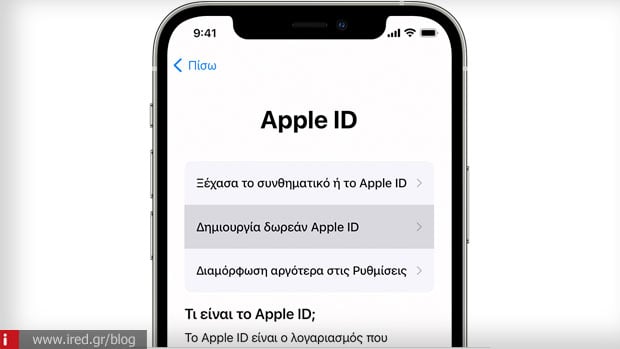
Συγχρονίστε τις συσκευές σας με το iCloud
Αν διαθέτετε ήδη Apple ID, μπορείτε να συνδεθείτε και να συγχρονίσετε εύκολα και γρήγορα τα δεδομένα σας από άλλες συσκευές της Apple όπως το iPad ή κάποιο άλλο iPhone. Όλες οι πληροφορίες που θα επιτρέψετε να συγχρονιστούν θα ληφθούν αυτόματα στο νέο σας iPhone και στην συνέχεια θα μπορείτε να δημιουργήσετε και νέα αντίγραφα ασφαλείας.
Ο συγχρονισμός με το iCloud σας δίνει την δυνατότητα να μοιράζεστε πληροφορίες από την μία συσκευή iOS στην άλλη εύκολα και γρήγορα. Για παράδειγμα, οι εικόνες από την μία συσκευή ή οι επαφές που έχετε συγχρονίσει θα είναι προσβάσιμες και σε όλες τις υπόλοιπες συσκευές σας.
Διαβάστε επίσης: Πώς θα κρατήσετε αντίγραφο ασφαλείας μέσω iCloud σε iPhone και iPad
Διαμορφώστε τις ρυθμίσεις απορρήτου ασφάλειας
Μεταβαίνοντας στην επιλογή Ρυθμίσεις και κυλωντας προς τα κάτω μπορείτε να δείτε ξεχωριστά την κάθε μία από τις εφαρμογές σας. Επιλέγοντας οποιαδήποτε εφαρμογή μπορείτε να ενεργοποιήσετε ή να απενεργοποιήσετε την πρόσβαση της σε δεδομένα, τοποθεσίας, φωτογραφίες, μικρόφωνο, κάμερα, δεδομένα κινητής τηλεφωνίας, ρυθμίσεις γνωστοποιήσεων και άλλα.
Για μεγαλύτερη ασφάλεια μπορείτε επίσης από το μενού ρυθμίσεων να μεταβείτε στην ενότητα “Face ID και κωδικός” ή “Touch ID και κωδικός”, ώστε να ρυθμίσετε με ποιους τρόπους θέλετε να ξεκλειδώνει η συσκευή.
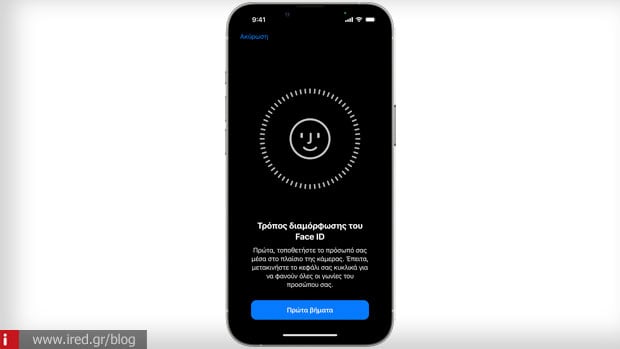
Διαβάστε επίσης: iOS 15.4| Αναγνώριση του Face ID με μάσκα και πως θα το ενεργοποιήσετε
Τέλος, για να παρακολουθείτε την τοποθεσία του iPhone σας ή οποιασδήποτε άλλης συσκευής Apple που έχετε στην κατοχή σας μέσω της εφαρμογής “Εύρεση”:
- Μεταβείτε στις Ρυθμίσεις
- Πατήστε στο όνομα σας και στην συνέχεια πατήστε Εύρεση
- Αν θέλετε οι φιλοι και οι συγγενείς σας να γνωρίζουν που βρίσκεστε, ενεργοποιήστε την ρύθμιση “Κοινοποίηση τοποθεσίας μου”
- Στην συνέχεια επιλέξτε “Ευρεση iPhone” και στην συνέχεια ενεργοποιήστε τη ρύθμιση
- Για να βλέπετε τη συσκευή σας ακόμη και όταν είναι εκτός σύνδεσης ενεργοποιήστε το “Δίκτυο Εύρεσης”
Μεταφέρετε τα δεδομένα σας από μία συσκευή Android
To 2015 η Apple παρουσίασε μία εφαρμογή Android η οποία ονομάζεται “Move to iOS” με σκοπό να βοηθήσει τους χρήστες που αλλάζουν συσκευή από Android σε iOS να μεταφέρουν τα προσωπικά τους δεδομένα στο νέο λειτουργικό σύστημα. Μπορείτε να μεταφέρετε επαφές, ιστορικό μηνυμάτων, φωτογραφίες και βίντεο, σελιδοδείκτες του προγράμματος περιήγησης, λογαριασμούς e-mail και ημερολόγια.
Πριν ξεκινήσετε την διαδικασία βεβαιωθείτε ότι και οι δύο συσκευές σας είναι συνδεδεμένες στο ρεύμα και ότι η νέα σας συσκευή διαθέτει αρκετό αποθηκευτικό χώρο για το περιεχόμενο που θέλετε να μεταφέρετε.
Αν θέλετε να μεταφέρετε τους σελιδοδείκτες σας από το Chrome ενημερώστε την εφαρμογή Chrome στην πιο πρόσφατη έκδοση Android.
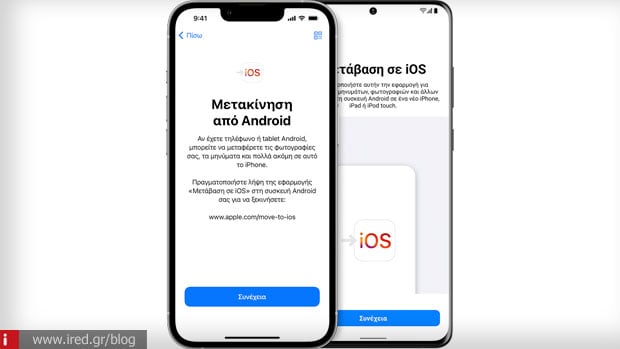
Διαβάστε επίσης: Πώς να μεταφέρετε όλα σας τα δεδομένα στο νέο σας iPhone
Χρησιμοποιήστε την εφαρμογή “Συμβουλές”
Στην εφαρμογή “Συμβουλές, μπορείτε να δείτε χρησιμες συμβουλές για τις βασικές ρυθμίσεις και δυνατότητες της συσκευής σας η οποίες είναι χωρισμένες σε διάφορες κατηγορίες ανάλογα με το θέμα. Επίσης προστίθενται συνεχώς νέα tips σχετικά με τις δυνατότητες του iOS ώστε να παραμένετε ενημερωμένοι.
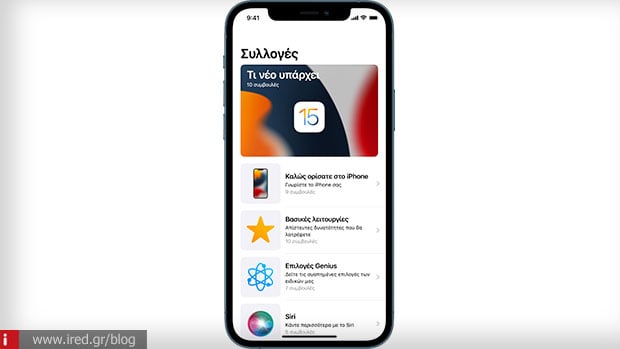
Διαβάστε επίσης: Πως να δημιουργήσετε ringtones για το iPhone μέσω του GarageBand εύκολα και γρήγορα
Διαμορφώστε το “Κέντρο Ελέγχου”
Εάν σύρετε από το δεξί πάνω μέρος της οθόνης σας προς τα κάτω, θα δείτε το Κέντρο Ελέγχου. Εάν θέλετε να το διαμορφώσετε περαιτέρω, μπορείτε να μεταβείτε στις ρυθμίσεις και να επιλέξετε “Κέντρο Ελέγχου” ώστε να προσθέσετε ή να αφαιρέσετε τα χειριστήρια που επιθυμείτε.
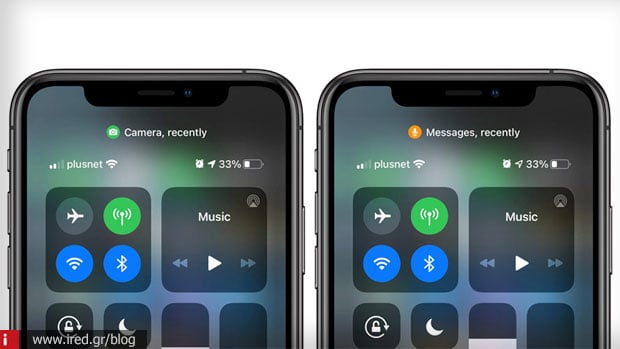
Αν έχετε περισσότερες απορίες μπορείτε να διαβάσετε χρήσιμους οδηγούς iOS στο blog μας, ή να παρακολουθήσετε μερικά χρήσιμα βίντεο στο κανάλι AppleSupport στο YouTube.
Αυτά είναι τα νέα χαρακτηριστικά του iOS 16 που ανυπομονούμε να δοκιμάσουμε
RELATED PROJECTS

Playstation – Έρχεται σε iOS και Android κι αυτή τη φορά είναι αληθινό!
Αυτή τη φορά το Playstation έρχεται στ’ αλήθεια στις φορητές συσκευές μας. Φαίνεται πως η Sony είδε το φως τελικά όσον...
Πώς να βάλετε τραγούδια στο iPhone σας, χωρίς iTunes, χωρίς jailbreak!
Υπάρχουν διαφορετικοί τρόποι για να βάλουμε μουσική ή βίντεο στο iPhone μας. Αλλά εάν δε θέλετε να χρησιμοποιήσετε το iTunes...
Ο υπολογιστής σας δεν αναγνωρίζει το iPhone;
Εάν συνδέετε το iPhone στον υπολογιστή σας και αυτός δεν το αναγνωρίζει αυτόματα, υπάρχει λύση. Όχι, δεν χρειάζεται να εγκαταστήσετε το...